Remarque : Nous faisons de notre mieux pour vous fournir le contenu d’aide le plus récent aussi rapidement que possible dans votre langue. Cette page a été traduite automatiquement et peut donc contenir des erreurs grammaticales ou des imprécisions. Notre objectif est de faire en sorte que ce contenu vous soit utile. Pouvez-vous nous indiquer en bas de page si ces informations vous ont aidé ? Voici l’article en anglais à des fins de référence aisée.
Remarque : Cet article a fait son temps et sera bientôt supprimé. Pour éviter les problèmes du type « Page introuvable », nous allons supprimer les liens inutiles. Si vous avez créé des liens vers cette page, nous vous conseillons de les supprimer afin de ne pas désorienter les utilisateurs.
Pour ouvrir rapidement un document dans une bibliothèque, vous pouvez cliquez dessus. Comment le document s’ouvre dépend de plusieurs facteurs, notamment le type de fichier et le paramètre d’Ouverture de Documents dans le navigateur actuel de la bibliothèque. Avec les autorisations appropriées, vous pouvez modifier l’ouverture de documents d’un simple clic, si vous voulez ouvrir dans une application cliente ou dans le navigateur, pour une bibliothèque spécifique.
Que voulez-vous faire ?
Pour plus d’informations sur les documents activés pour le navigateur
Les sections suivantes fournissent un bref aperçu des applications activés pour le navigateur, telles que les Applications Office Web et les méthodes que vous pouvez ouvrir un document dans le navigateur ou dans une application cliente.
Applications activés pour le navigateur
Une application activés pour le navigateur est une valeur qui a été conçu pour prendre en charge d’un document activés pour le navigateur, qui est un document qui peut être affiché ou modifié directement dans le navigateur, ainsi que sur l’ordinateur client. Word Web Application est un exemple d’une application activés pour le navigateur et un exemple de document compatible avec les navigateurs est un document Word au format de fichier .docx.
Office Web Apps
Office Web Apps inclut les quatre applications suivantes : Application Web Word, Excel Web Application, Application Web PowerPoint et OneNote Web Application. Pour chacun de ces applications activés pour le navigateur : vous pouvez afficher un document dans le navigateur ou effectuez une modification légère dans le navigateur. Si vous avez l’application cliente installée sur votre ordinateur, vous pouvez effectuer une modification complètes dans l’application cliente.
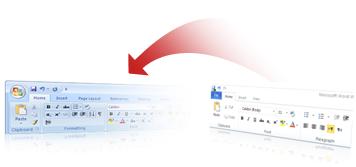
Formats de fichier suivants sont activés pour le navigateur des documents et pris en charge en mode navigateur pour chaque Application Web Office. Autres formats de fichiers Office ne sont pas prises en charge, et donc les formats de fichiers toujours ouvert dans l’application cliente.
|
Application Web Office |
Format de fichier |
|
Word |
.docx, .docm, .doc |
|
Excel |
.xlsx, .xlsb et .xls (lecture seule) |
|
PowerPoint |
.pptx, .pptm, .ppt |
|
OneNote |
.one |
Important : Pour que le paramètre activés pour le navigateur pour l’utiliser, l’administrateur de batterie doit installer Microsoft Office Web Apps et configurer pour l’utiliser sur votre site., si Office Web Apps n’est pas installé et configuré pour être utilisé, mais Excel Services est activé comme une fonctionnalité, un document Excel peut Ouvrir en mode navigateur à l’aide du composant WebPart Excel Web Access.
Ouverture d’un document dans le navigateur ou une application cliente
Vous souhaiterez le paramètre par défaut pour la bibliothèque être ouverts dans le navigateur, car vous pouvez voir rapidement et même modifier ces fichiers dans le navigateur. Vous souhaiterez également procéder si l’application cliente n’est pas disponible sur votre ordinateur. En revanche, vous souhaiterez le paramètre par défaut pour la bibliothèque être ouverts dans l’application cliente, car le application n’est pas activée en navigateur et que vous avez l’application cliente installée. Dans ce cas, une boîte de dialogue généralement affiche et vous donne la possibilité d’ouvrir le document, soit en lecture seule ou de modification, dans l’application cliente.
Quel que soit l’activés pour le navigateur paramètre, pour remplacer le comportement lorsque vous fait de cliquer sur un document dans une bibliothèque, vous pouvez utiliser le bouton de contrôle Edit (ECB) pour afficher des commandes supplémentaires disponibles dans le menu (pointez sur le nom du document jusqu'à ce qu’une flèche déroulante apparaisse et Cliquez ensuite sur la flèche).
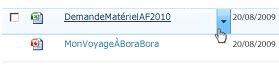
Par exemple, un document Word il est possible que les commandes Modifier dans Microsoft Office Word, afficher dans le navigateur et Modifier dans le navigateur. Ou bien, une image GIF il est possible que la commande Modifier le Document. Les commandes disponibles peuvent varier en fonction de votre configuration SharePoint particulier et le type de document.
Remarques :
-
Si le document s’ouvre dans une application cliente qui vous attendez pas ou ne s’ouvre pas, vous pouvez modifier la façon dont un type de fichier s’ouvre dans le panneau de Windows, en cliquant sur Programmes par défaut, cliquez sur associer un type de fichier ou un protocole à un programme, sélectionner le type de fichier dans la liste, puis en cliquant sur Modifier le programme. Pour plus d’informations, voir le système d’aide de Windows.
-
Certains fichiers, tels que .txt, .gif, .jpg et .pdf, peuvent ouvrir dans le navigateur sur votre ordinateur client, mais ces fichiers ne sont pas affectés par le paramètre d’Ouverture de Documents dans le navigateur.
Définir le comportement d’ouverture par défaut pour les documents activés pour le navigateur
Remarque : Pour modifier les paramètres dans une bibliothèque, vous devez posséder l’autorisation de structure de la bibliothèque ou être le propriétaire de la bibliothèque.
-
Accédez au site dans lequel vous souhaitez modifier les paramètres de la bibliothèque.
-
Cliquez sur le nom de la bibliothèque dans la barre de lancement rapide, ou cliquez sur Actions du Site

Remarque : Un site peut être modifié de manière significative en termes d’apparence et de navigation. Si vous ne parvenez pas à localiser une option, telle qu’une commande, un bouton ou un lien, contactez votre administrateur.
-
Dans le ruban, sous Outils de bibliothèque, cliquez sur l’onglet bibliothèque et puis, dans le groupe paramètres, cliquez sur Paramètres de la bibliothèque.
-
Dans la page Paramètres de la liste, sous Paramètres généraux, cliquez sur Paramètres avancés.
-
Dans la page Paramètres avancés de bibliothèque de documents, dans la section Ouverture de Documents dans le navigateur, sous comportement d’ouverture par défaut pour les documents activés pour le navigateur, effectuez l’une des opérations suivantes :
-
Pour ouvrir un document en un seul clic à l’aide d’une application installée sur votre ordinateur, cliquez sur Ouvrir dans l’application cliente.
-
Pour ouvrir un document qui est activé pour le navigateur dans le navigateur d’un simple clic, cliquez sur Ouvrir dans le navigateur.
-
Pour utiliser le paramètre de serveur à l’échelle par défaut (qui est défini par l’administrateur de batterie), cliquez sur une des opérations suivantes :
-
Utilisez la valeur par défaut de serveur (ouvrir dans le navigateur). Vous voyez cette option si le paramètre de serveur de site a été défini pour l’ouvrir dans le navigateur.
-
Utilisez la valeur par défaut de serveur (ouvrir dans l’application cliente). Vous voyez cette option si le paramètre de serveur de site a été défini pour l’ouvrir dans l’application cliente.
Remarque : Ce paramètre au niveau du serveur par défaut affecte les autres fonctionnalités qui contiennent des liens vers le document, y compris les éléments suivants : lien hypertexte ou champs, champs sur la page Afficher les propriétés, les liens dans la page Historique des versions, l' affichage des commandes dans le menu contextuel d’élément, des liens dans les messages électroniques, des pages d’état du flux de travail, puis recherche résultats.
-
-










